如何在Word文档快速对齐名字
1、在文档中,鼠标选中需要对齐的文字

2、点击右上角“查找”按钮
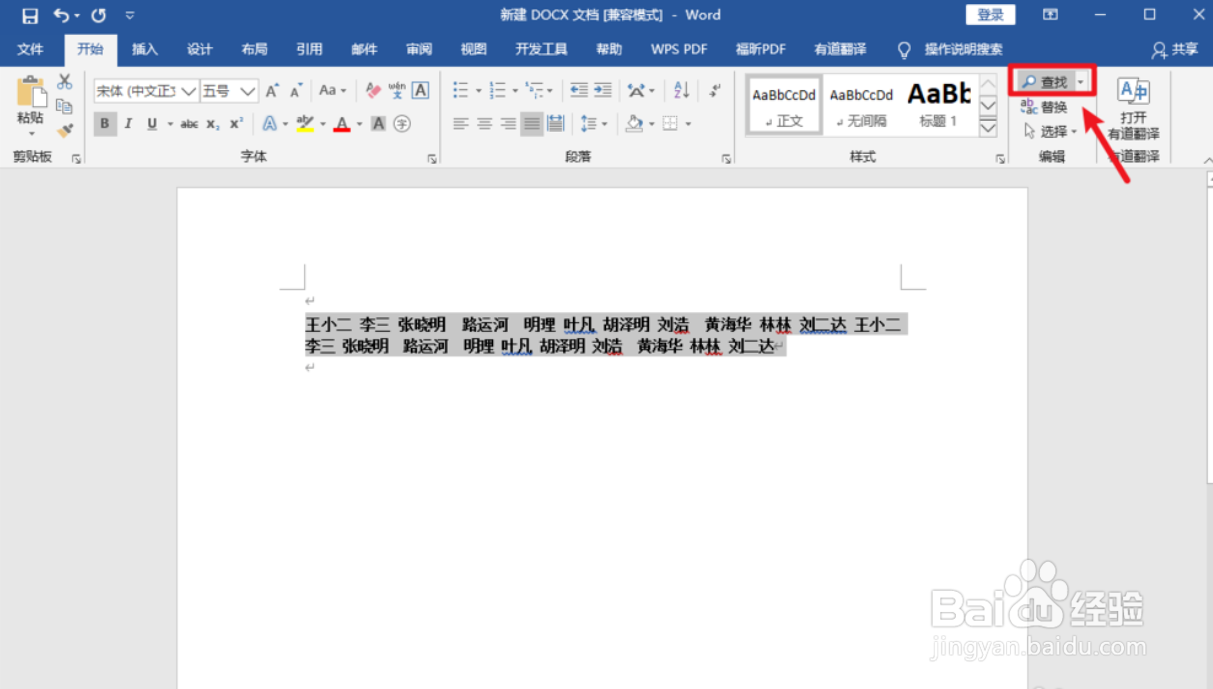
3、在弹出的对话框中输入字符“<(?)(?)>”
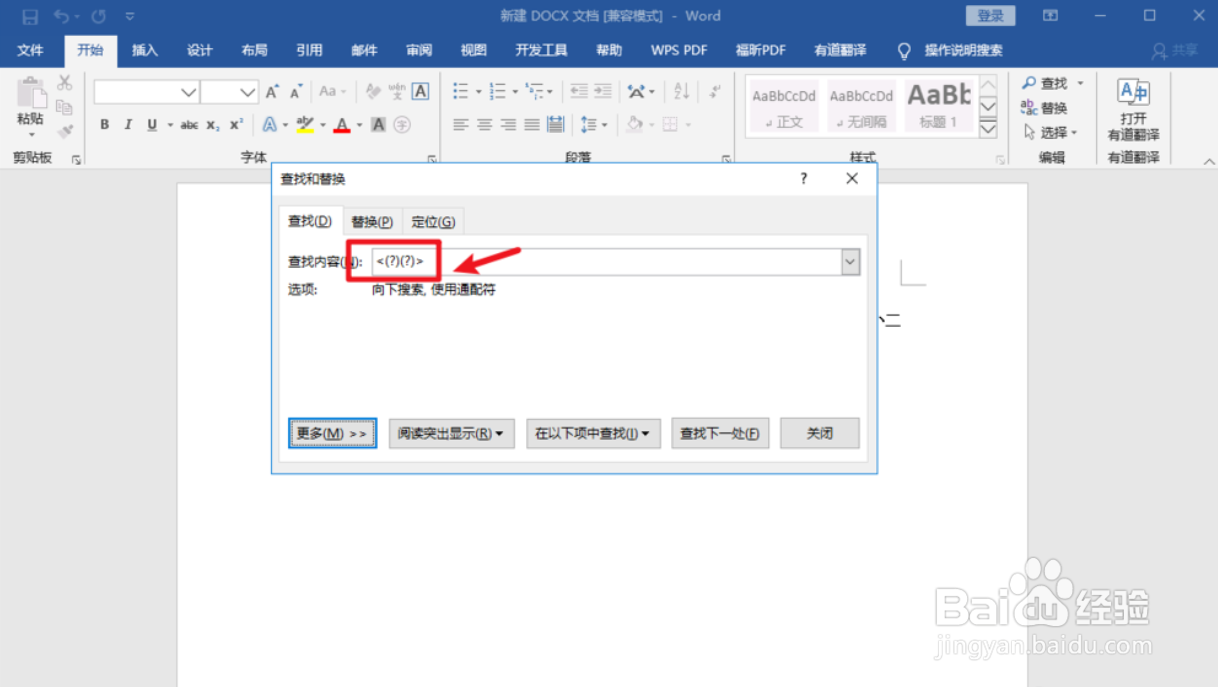
4、然后,点击“更少”勾选“使用通配符”;接着点“在以下项中查找”,选中“主文档”

5、则两个字符的名字会被全部选中

6、接着,点击段落中的“中文版式”按钮,选中“调整宽度”
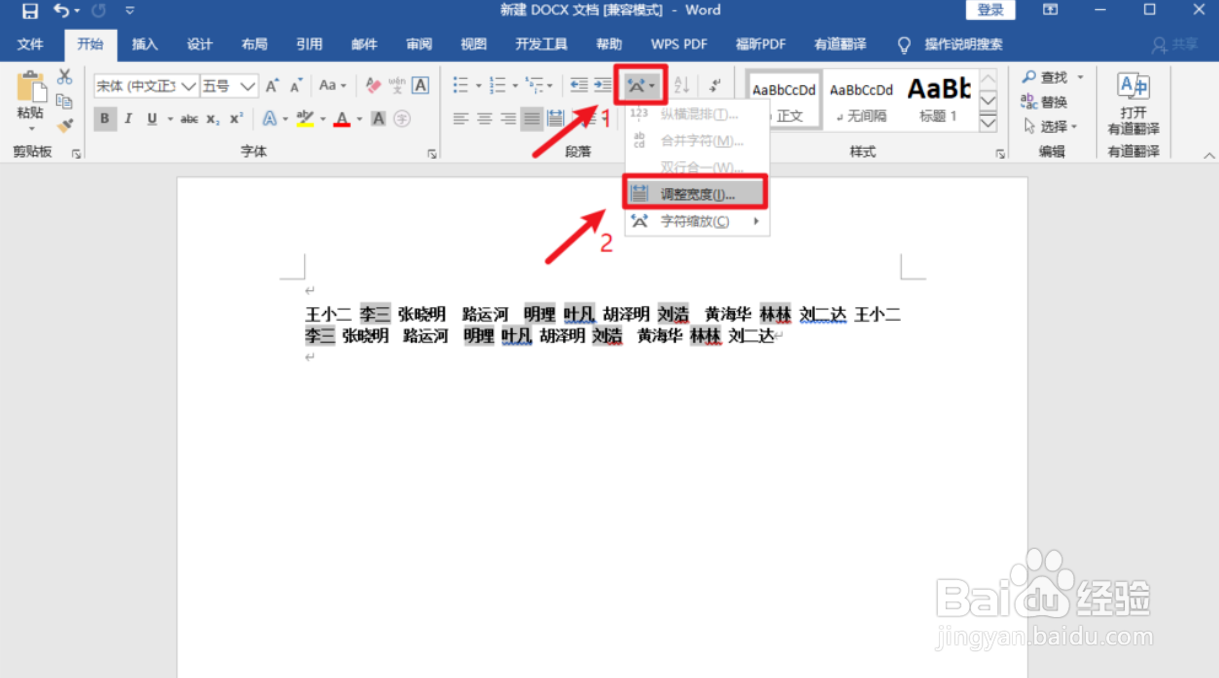
7、在打开的对话框中,将字符调整为“3”,点击确定即可
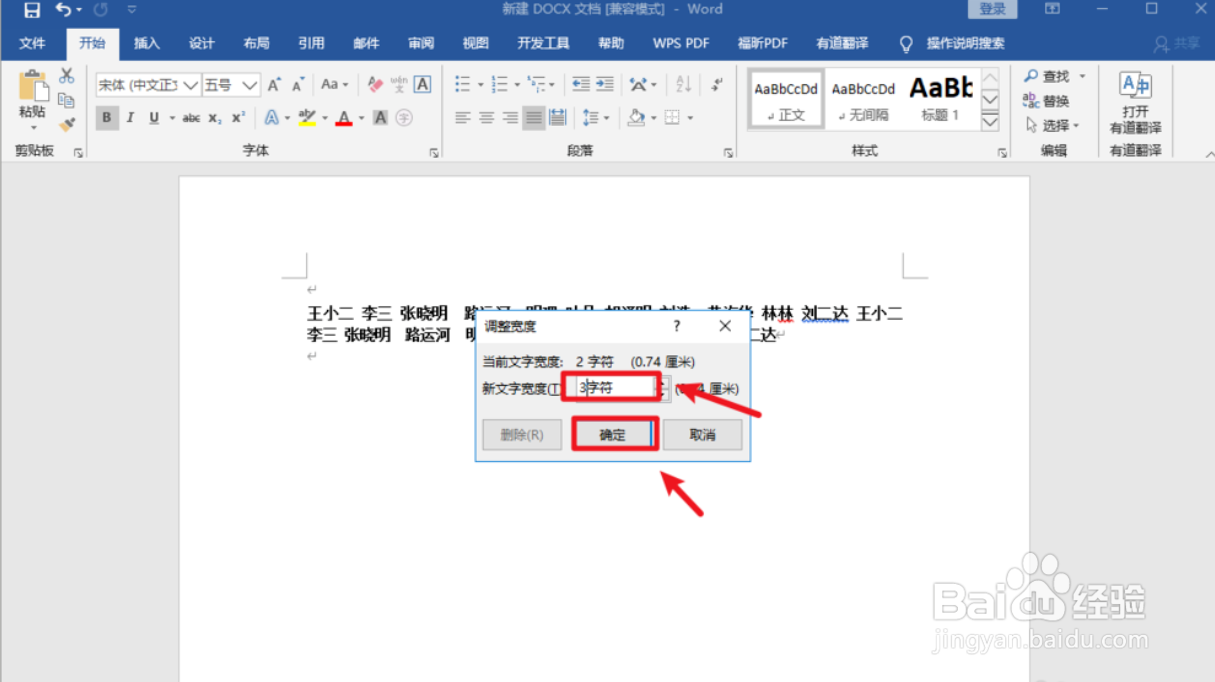

1、在文档中,鼠标选中需要对齐的文字。
2.点击右上角“查找”按钮。
3.在弹出的对话框中输入字符“<(?)(?)>”。
4.然后,点击“更少”勾选“使用通配符”;接着点“在以下项中查找”,选中“主文档”。
5.则两个字符的名字会被全部选中。
6.接着,点击段落中的“中文版式”按钮,选中“调整宽度”。
7.在打开的对话框中,将字符调整为“3”,点击确定即可
声明:本网站引用、摘录或转载内容仅供网站访问者交流或参考,不代表本站立场,如存在版权或非法内容,请联系站长删除,联系邮箱:site.kefu@qq.com。
阅读量:120
阅读量:120
阅读量:114
阅读量:172
阅读量:145